Die Festplatte ist ein grundlegender Bestandteil unseres Computers, auf dem wir alle unsere Dateien gespeichert und organisiert haben. Mit einem Partitionsmanager können wir die Nutzung Ihres Speicherplatzes ändern und die Partition defragmentieren, um die Leistung unseres Computers zu verbessern. Um uns bei dieser Aufgabe zu helfen, haben wir Tools wie EASEUS Partition Master , worüber wir heute sprechen werden.
EaseUS Partition Master ist ein Partition Manager , früher bekannt als EaseUS Partition Manager, mit dem wir Partitionen erstellen und ändern können, um das Beste aus unserer Festplatte herauszuholen. Es wurde entwickelt, um von allen Arten von Benutzern und Unternehmen verwendet zu werden. Neben der Möglichkeit, den Namen und den identifizierenden Buchstaben zu ändern, ist es auch dafür verantwortlich, die wichtigsten Daten vor möglichen Fehlern zu schützen, die beim Formatieren der Festplatte auftreten können.
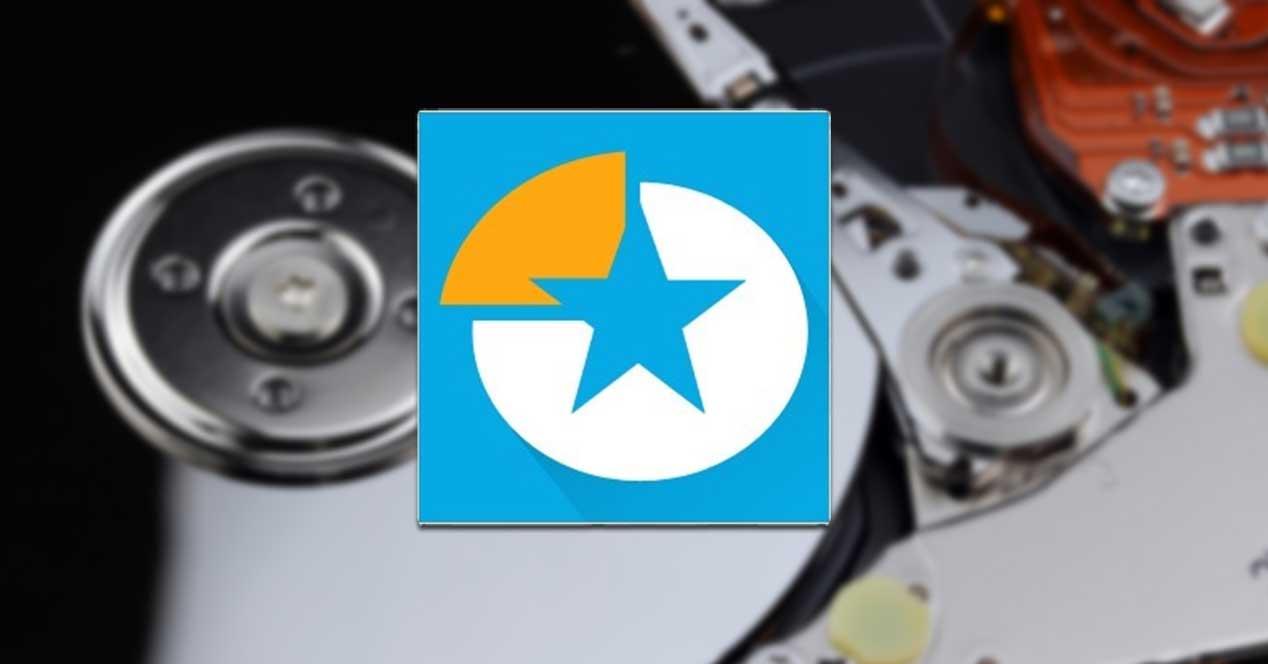
Hauptfunktionen des EaseUS Partition Master
Mit diesem leistungsstarken Tool können wir verteilen Sie unsere Festplatte. Was bedeutet das? Dass wir es in mehrere Partitionen aufteilen können, damit wir die Daten innerhalb der Kapazität der Festplatte auf zugängliche Weise organisieren sowie die Partitionen erstellen, zusammenführen, formatieren, konvertieren, ihre Größe ändern und löschen können.
Mit EaseUS Partition Master können wir auch klonen unsere gesamte Festplatte oder ausgewählte Partitionen, damit wir die Festplatte ersetzen oder aktualisieren können, ohne Datenverlust zu verursachen. Es wird auch möglich sein migriert Die Betriebssystemdaten sowie die Einstellungen werden auf einer neuen Festplatte gespeichert, sodass das gesamte Betriebssystem nicht neu installiert werden muss. Darüber hinaus werden wir in der Lage sein erholen Die Partitionen, die wir gelöscht haben oder auf nicht zugewiesenem Speicherplatz verloren haben, vermeiden auf diese Weise einen unerwarteten Verlust der Partitionen.
EaseUS Partition Master: Unterschiede zwischen den Versionen
Dieser Partitionsmanager verfügt über eine etwas eingeschränkte kostenlose Version, zwei kostenpflichtige Versionen, die Professional Edition mit allen darin enthaltenen Optionen und eine Server Edition für Server. Mal sehen, was die Eigenschaften von jedem sind.
Funktionen in der Free Edition gefunden :
- Erstellen Sie Partitionen und ändern Sie deren Größe.
- Unterstützte Festplattenkapazität: 8 TB.
- Klon und Partition klonen.
- Kompatibel mit Windows 10, 8.1, 8, 7, Vista, XP
Professional Edition-Funktionen :
- Größe ändern, verschieben, kopieren, verbinden, erstellen, löschen, löschen, überprüfen, ausblenden oder Partitionen untersuchen.
- Unterstützte Festplattenkapazität: Unbegrenzte .
- Klon und Partition klonen.
- Dynamische Volumes verwalten.
- Migrieren Sie das Betriebssystem auf SSD oder HDD, ohne Windows neu zu installieren.
- Konvertieren Sie die Systemfestplatte zwischen MBR und GPT.
- Ordnen Sie virtuelle Festplatten in Windows-Speicherbereichen neu an.
- Erstellen Sie eine WinPE-Startdiskette, um fehlgeschlagenes Windows zu retten.
- Ändern Sie die Größe von Partitionen intelligent.
- Kompatibel mit Windows 10, 8.1, 8, 7, Vista, XP
Server Edition-Funktionen :
Es bietet alle Vorteile der Professional Edition, und wir können die Festplatte auch partitionieren Windows Server 2016, 2012, 2008, 2003 und Home Server sowie Reparatur des RAID-5-Volumes. Es ist kompatibel mit Windows 10 / 8.1 / 8/7 / Vista / XP, Server 2019/2016/2012/2008/2003.
Das Formatieren und Partitionieren war noch nie so einfach
Die Verwendung von EaseUS Partition Master ist recht einfach, wodurch das Programm vollständig auf Spanisch ist. Sobald wir es ausgeführt haben, ist es Hauptmenü wird erscheinen, von wo aus wir verschiedene Optionen haben werden. Oben rechts haben wir die Optionen Klonen, Betriebssystem migrieren, Partition wiederherstellen, WinPE Creator und Tools.
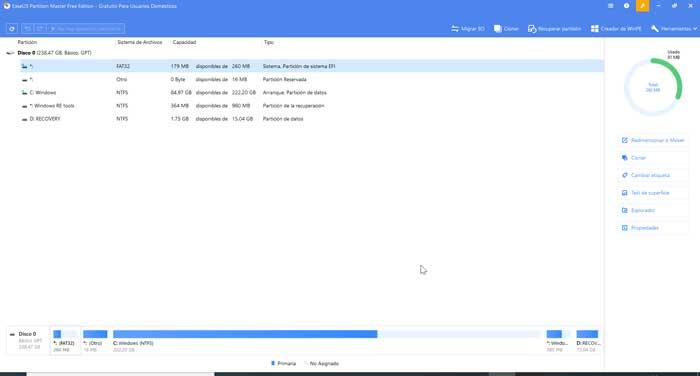
Im zentralen Teil ist die verschiedene Arten von Festplatten die wir in unserem System haben, erscheinen und geben ihren Typ, ihr Dateisystem und ihre Kapazität an. Wenn wir mit der rechten Maustaste auf eine davon klicken, werden die verschiedenen Optionen angezeigt, die wir damit ausführen können, z. B. Zuweisen oder Verschieben, Zuweisen von Speicherplatz, Klonen, Zusammenführen, Formatieren oder Ändern von Beschriftungen.
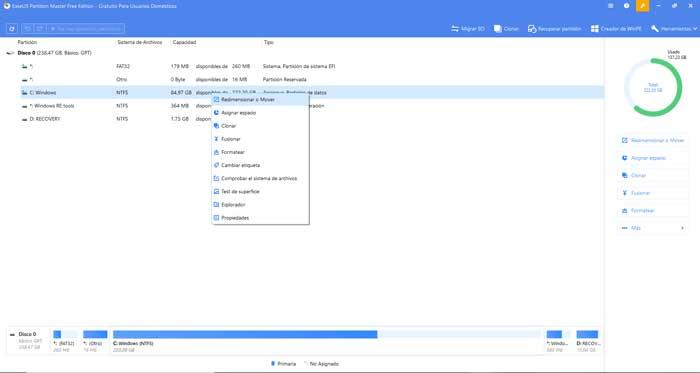
Alle Funktionen sind so einfach wie die Auswahl der Funktionen, die wir ausführen möchten, und die Anleitung durch den Assistenten, der die Daten von uns anfordert. Wenn wir wollen ein Laufwerk formatieren, Wir müssen die Partitionsbezeichnung, das Dateisystem sowie die Größe des Clusters einfügen und dann auf OK klicken.
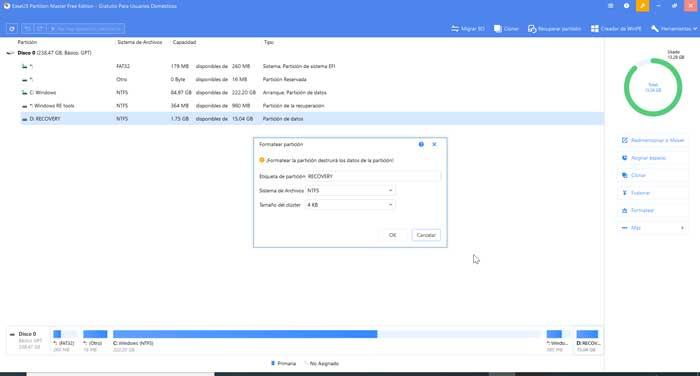
Herunterladen und kaufen
Herunterladen von EaseUS Partition Master in ihrer kostenlos Version ist so einfach wie der Zugriff auf seine Website. Die Installationsdatei wiegt nur 1.6 MB und kann schnell und einfach auf unserem Computer installiert werden. Bevor Sie mit der Installation beginnen, werden Sie gefragt, ob wir uns für die kostenlose Version entscheiden möchten oder ob wir lieber direkt auf eine der kostenpflichtigen Versionen aktualisieren möchten.
Angesichts der Einschränkungen der kostenlosen Version lohnt es sich, den Kauf der kostenpflichtigen Versionen in Betracht zu ziehen, wenn wir der Ansicht sind, dass wir alle darin enthaltenen Funktionen nutzen werden. Auf diese Weise können wir derzeit die Professional Edition für erwerben 43.96 euros sowie die Server Edition für 192 euros . Beide haben kostenlose lebenslange Updates.
Alternativen zu EaseUS Partition Master
EaseUS Partition Master ist ein gutes Tool zum Verwalten von Festplattenpartitionen. Wenn Sie jedoch eine andere Option suchen möchten, können Sie eine der folgenden Alternativen auswählen:
MiniTool Partition Assistent
Mit diesem Partitionsmanager können wir alle Arten von Partitionen erstellen und von unserer Festplatte löschen sowie Festplatten und beschädigte Partitionen wiederherstellen und eine Festplatte in RAW reparieren, um sie an NTFS zu übergeben. Es hat auch andere Funktionen wie die Möglichkeit, Windows von einer normalen Festplatte auf eine zu verschieben SSD und Bereinigen von Partitionen, um zu verhindern, dass jemand auf die von ihm gespeicherten Daten zugreifen kann. Der MiniTool Partition Wizard bietet eine sehr vollständige kostenlose Version sowie Zahlungsoptionen, die wir ab 59 US-Dollar erwerben können.
Paragon Partition Manager
Es ist eines der beliebtesten Programme, um Partitionen auf einfache Weise zu formatieren und zu verwalten und so unsere Festplatte zu organisieren. Auf diese Weise können wir die allgemeine Leistung unseres Computers verbessern. Wir können zwischen Partitionieren, Kopieren, Bearbeiten der Startoptionen oder Erstellen von Sicherungskopien wählen. Es ermöglicht auch das Klonen jeder Partition, sodass wir sie jederzeit in ihrer ursprünglichen Form wiederherstellen können. Du kannst Laden Sie Paragon Partition Manager herunter kostenlos. Es gibt auch verschiedene Zahlungsmöglichkeiten, die wir ab 99 US-Dollar kaufen können.
AOMEI Partition Assistent
Es ist eine Anwendung, mit der wir Partitionen erstellen, ihre Größe ändern oder sie verschieben können. Es ist auch möglich, vorhandene Partitionen zu partitionieren, um Kopien zu erstellen oder ihren Status zu überprüfen. Dies ist mit den FAT- und NTFS-Dateisystemen kompatibel, wodurch Partitionen zwischen einem System und einem anderen konvertiert werden können. Darüber hinaus können Sie bootfähige Datenträger erstellen und alle Arten von Diagnosetools und Partitionswiederherstellung einbeziehen. AOMEI Partition Assistant ist kostenlos und kann von der offiziellen Website heruntergeladen werden . Es gibt auch Zahlungsoptionen, die wir ab 47.95 USD kaufen können.